-
Tag Annabel
Pour réaliser ce tag il vous faudra :
- le filtre AP Lines, SilverLining
- le filtre Mura's Meister, Copies
- le filtre Graphics Plus, Cross Shadow
- le matériel ici :
Un grand merci à NARAH pour son superbe masque.
Je ne connais aucun des noms des auteurs du reste du matériel utilisé
dans mon tag, mais je les remercie pour leur travail.
Nous commençons !
1 - ouvrir un document de 800x600. Sélection, sélectionner tout
2 - copier l'image du paysage et la coller dans la sélection. Désélectionner
3 - calque, dupliquer. Fermer le calque du bas et se placer sur la copie
4 - calque, nouveau calque de masque, à partir d'une image :

5 - calques, fusionner le groupe
6 - calque, dupliquer. Image, miroir. Fusionner les calques visibles
7 - effets, géométriques, pentagone :
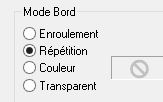
8 - filtre AP Lines, SilverLining :
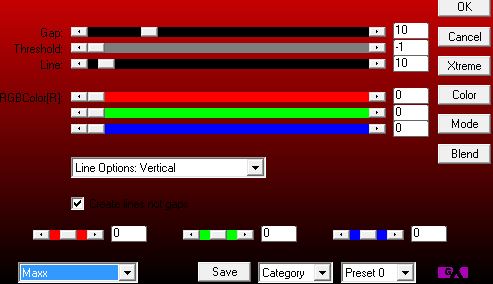
9 - calque, dupliquer. Calques, fusionner le calque de dessous
10 - image, redimensionner à 80 %, case tous calques décochée
11 - filtre Mura's Meister, Copies :

12 - ouvrir le calque du bas et se placer sur le calque du haut de la pile
13 - copier et coller le tube des coquillages. Image, redimensionner à 20 %
14 - copier et coller le tube du coquillage. Image, redimensionner à 50 %
15 - positionner ces 2 tubes comme sur le modèle
16 - calques, fusionner les calques visibles
17 - réglage, netteté, masque flou :
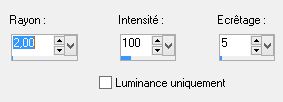
18 - effets, 3D, ombre portée :
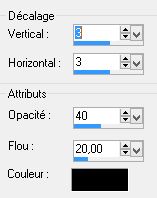
19 - refaire cette ombre mais avec -3 en vertical et horizontal
20 - copier et coller le tube féminin. Image, redimensionner à 110 %
21 - réglage, netteté, netteté
22 - effets, 3D, ombre portée :

23 - refaire cette ombre mais avec -5 en vertical et horizontal
24 - copier et coller mon watermark fourni dans le matériel
25 - signer votre version
26 - calques, fusionner tout, aplatir
27 - image, ajouter des bordures :
1 bordure de 1 pixel noire
1 bordure de 30 pixels couleur blanche
1 bordure de 1 pixel noire
28 - dans la palette des couleurs mettre en avant-plan la couleur c0c0c0
et en arrière-plan la couleur 404040
29 - préparer un dégradé linéaire :

30 - avec la baguette magique, sélectionner la bordure blanche
31 - la peindre avec le dégradé préparé ci-dessus
32- filtre Graphic Plus, Cross Shadow par défaut
33 - effets, 3D, ombre portée comme aux étapes 22 et 23
34 - désélectionner
35 - fichier, enregistrer en format JPG
C'est terminé !
Ne pas hésiter à m'envoyer votre version pour que je la mette sur cette page.
Retour au menu des tutos Tags
De toute beauté ! Merci CARMEN Woww ! Magnifique ! Merci CHIPIE Quelle merveille ! Merci ESTRELLA De toute beauté ! Merci MAMOUCHKA Absolument magnifique ! Merci PINUCCIA
J'adore ! Merci SARAH
Superbe ! Merci SARAH
Tutoriels et Créations PSP Joanne































